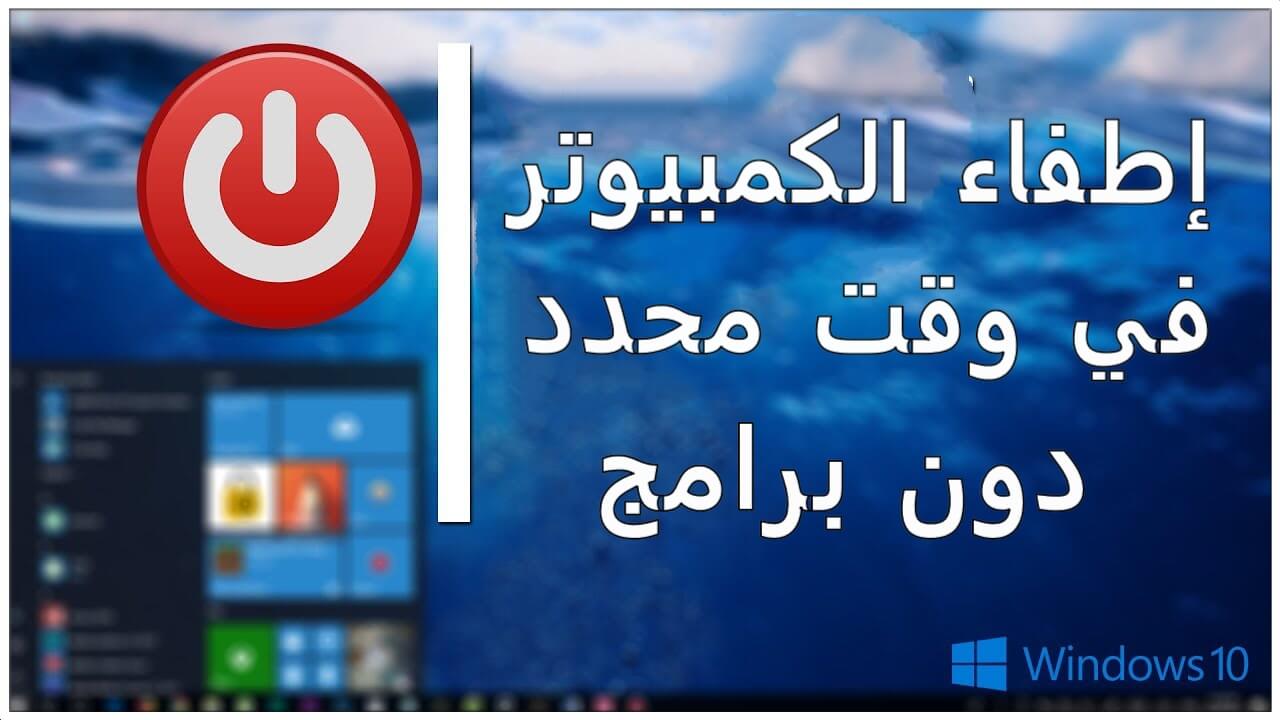اغلاق الكمبيوتر بوقت بدون استخدام برنامج
- تلك الطريقة هي الطريقة الأسهل في استخدام تلك الخاصية.
- فسوف تقوم باستخدام خاصية run من أجل إغلاق الكمبيوتر الخاص بك بدون استخدام برنامج بشكل مؤقت.
اغلاق الكمبيوتر بوقت من خلال تطبيق الخطوات التالية بالترتيب:
اغلاق الكمبيوتر بوقت باستخدام برنامج
يوجد الكثير من البرامج التي يمكنك استخدامها من أجل استخدام خاصية اغلاق الكمبيوتر بوقت محدد، ولكن أفضل تلك البرامج مايلي:
برنامج simple shutdown timer
يعتبر من أحد البرامج التي تقدم للمستخدم إمكانية غلق الكمبيوتر بوقت محدد وبأسهل الخطوات.
خطوات تحديد مؤقت لغلق الكمبيوتر عن طريق استخدام برنامج simple shutdown timer:
- قم بفتح الموقع الخاص بالبرنامج المذكور أعلى من خلال الجهاز.
- قم بأختيار الخيار الأفضل لك في التحميل
- بعد ذلك قم بفتح البرنامج بالشكل الطبيعي.
- وقم بتحديد عدد الساعات التي ترغب فيها وعدد الدقائق وعدد الثواني، في التطبيق يسمح لك بتحديد الوقت الذي ترغب في غلق الكمبيوتر بعد تدقيق.
- يجب عليك قبل الضغط على كلمة أبداء start، قم بالضغط على السهم الذي يشير للأسفل.
- فهذا السهم يساعد في أختيار العديد من الاختيارات قم بأختيار الخيار الأنسب لك.
لكي تستطيع فهم الاختيارات يمكنك إتباع شرحها التالي:
1. الخيار الأول logoff
وهذا الخيار يعني أنك تقوم بضبط الجهاز بالخروج من جميع التطبيقات التي تستخدمها بعد الفترة التي حددتها.
2. الخيار الثاني هو Reboot
وهذا يوضح أن الجهاز سوف يقوم باعادة تشغيل نفسه تلقائياً بعد مرور الوقت الذي حددته.
3. الخيار الثالث shutdown
وهذا يعني اغلاق الجهاز نفسه بعد مرور وقت معين من خلال ضبط مدة الوقت حسب الرغبة.
4. الخيار الرابع sleep
ويدل الخيار الرابع على الغفوة وهذا تنبيه للمستخدم بمرور الوقت ولكن الغفوة بعد ذلك تغلق الجهاز ولكن يظل استمرار اتصاله بالكهرباء.
5. الخيار الخامس hibernate
- وهو أحد الخيارات التي تجعلنا نتحكم في اغلاق الكمبيوتر بوقت.
- بعد ذلك قم بالضغط على كلمة أبدا وذلك بعد اختيار الخيار الأفضل لك، وبعد ذلك سوف يقوم الكمبيوتر بعد العد التنازلي للوقت الذي قمت بتحديده وسوف يقوم بالغلق بعد انتهاء العد التنازلي مباشرة.
- وبعد أن تعرفنا على الخيارات المختلفة يمكنك استخدام الطريقة المناسبة لك في اغلاق الكمبيوتر بوقت.
- وكذلك استخدام البرنامج السابق فهذا الأفضل بالتأكيد.
- فهذا البرنامج يقوم بإعطائك الكثير من الاختيارات المختلفة سواء كان في الوقت الذي تقوم بتحديده.
- فهو يعطيك إمكانية الاختيار وكتابة حتى الدقائق والثواني.
- كما أنه يعطيك إمكانية اختيار الغلق الذي ترغب فيه، تلك الطريقة أفضل بكثير من الطريقة التقليدية في غلق الكمبيوتر بدون استخدام البرنامج، ولكن يمكنك أختيار بأستخدام الطريقة التي ترغب فيها.
كيفية إضافة كلمة مرور للكمبيوتر
- كلمة مرور للكمبيوتر أمر أصبح جميعنا يقوم به، وذلك من أجل حماية بياناتنا الموجودة على الكمبيوتر الخاص.
- كما أنه يحمي أي شخص متطفل من فتح الكمبيوتر دون إذن منا، وهو خاصية متوفرة في الكمبيوتر مثلها مثل خاصية اغلاق الكمبيوتر بوقت.
هناك بعض الأشخاص الذي لا يعرفون طريقة وضع كلمة مرور للكمبيوتر، يمكنك التعرف على الطرق المختلفة لأنواع الويندوز تابع مايلي:
1. ويندوز 8 أو 10
- أول ما يجب عليك فعله هو الدخول بشكل مباشر على لوحة التحكم الخاصة بالكمبيوتر، والتي تجدها بعد الضغط على كلمة ويندوز وحرف X، وذلك في نفس الوقت وبعد ذلك قم بالضغط على علامة الإعدادات.
- قم بالضغط على كلمة user accounts وهذا في حالة إذا كان الويندوز 10.
2. الويندوز 8
- قم بإختيار user accounts and family safety.
- قم باختيار make changes to my accounts PC settings، بعد ذلك قم بالضغط على كلمة sign-in options وسوف تجدها في يسار النافذة.
- سوف تجد قسم يسمى password، به سوف تجد أسفله كلمة add قم بالضغط عليها.
- سوف يظهر لك خانتين فارغتين قم بكتابة الباسورد به، نفس الباسورد قم بكتابته مرتين ويجب أن يكون نفس الباسورد تمامًا، وبعد ذلك قم بكتابة العبارة في خانة password hint، وهذا من أجل تذكير المستخدم للكمبيوتر في حالة النسيان لها.
- قم بالضغط بعد ذلك على زر next، وبعدها قم بالضغط على كلمة finish من أجل إنهاء العملية.
3. ويندوز فيستا أو 7
كلمة المرور هي خاصية يمكن القيام بها على الكمبيوتر من أجل حماية حاسوبك، ومن ضمن الخصائص التي يقدمها الكمبيوتر أيضًا هي خاصية اغلاق الكمبيوتر بوقت ويوجد طريقتين لها قم باستخدام الأسهل بينهم.
اقرا ايضا:-